win10系统安装教程 一键安装win10系统
现如今电脑已经走进千家万户。大家生活和工作基本上都离不开电脑。电脑在使用久了系统会变的卡顿影响使用。对于新手来说怎么安装系统是一个比较烦恼的问题。接下来以云骑士一键安装win10系统为例。分享一下一键安装win10系统的步骤。
一键安装win10系统步骤阅读
1、打开下载并安装好的云骑士装机大师 点击系统重装。
2、云骑士会先检测本地环境是否符合装机条件 检测完毕 点击下一步。
3、选择微软官方原版 选择安装64位win10系统。
4、选择安装专业版。
5、进入备份 选择要备份的文件后点击下一步。
6、点击安装系统。
7、系统下载完成后自动重启进行系统重装。
8、当我们看到进入系统桌面后就安装完成了。
一键安装win10系统操作步骤
01 打开下载好的云骑士装机大师 。接着点击一键装机。在此有三个选项供我们选择 。点击系统重装。
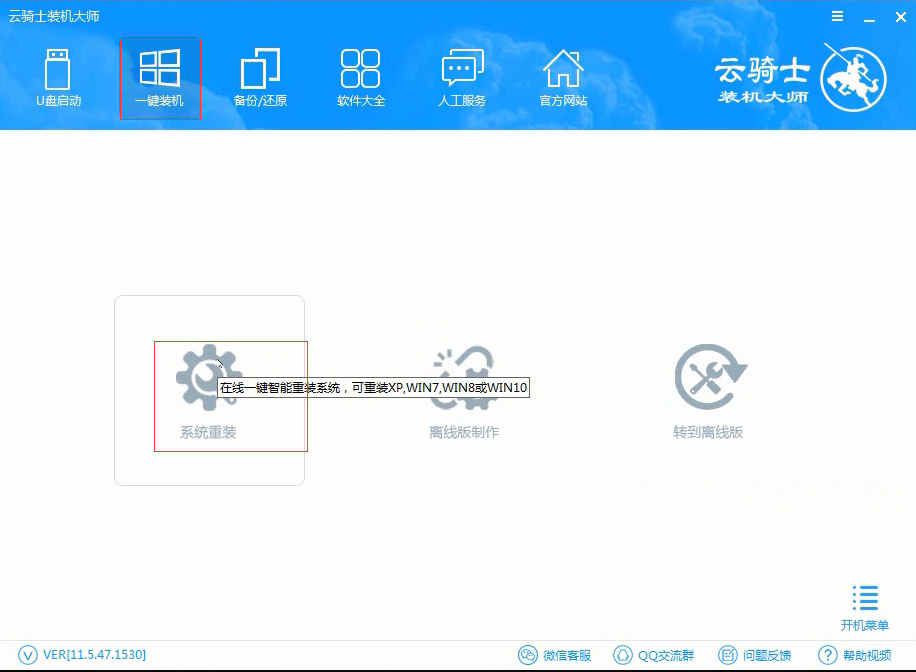
02 接着云骑士会先检测本地环境是否符合装机条件。等待一会 。检测完后再点击下一步。
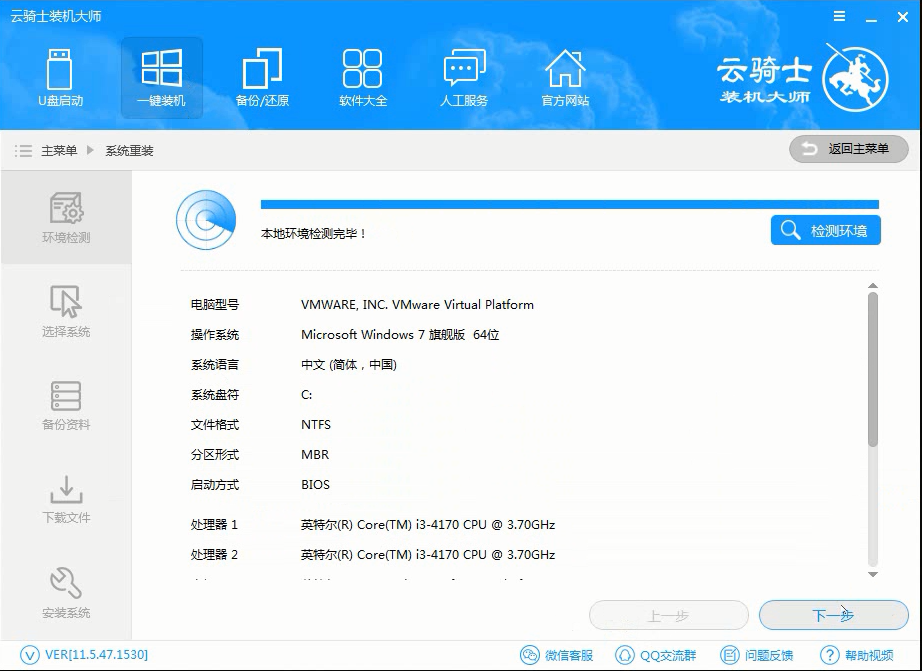
03 接着就进入选择系统的界面。选择微软官方原版 。在选项中有win10 win7 XP等系统。按需求选择。在这里选择安装win10 64位系统。

04 在下拉菜单中选择安装专业版。
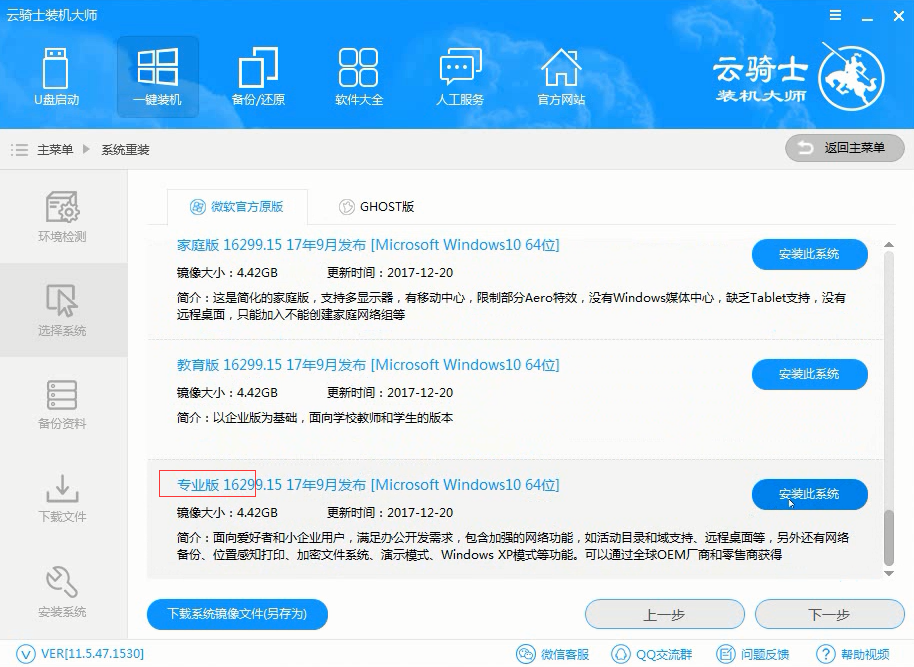
05 然后进入备份 。选择要备份的文件后点击下一步。

06 接着出现一个提示框 。点击安装系统。
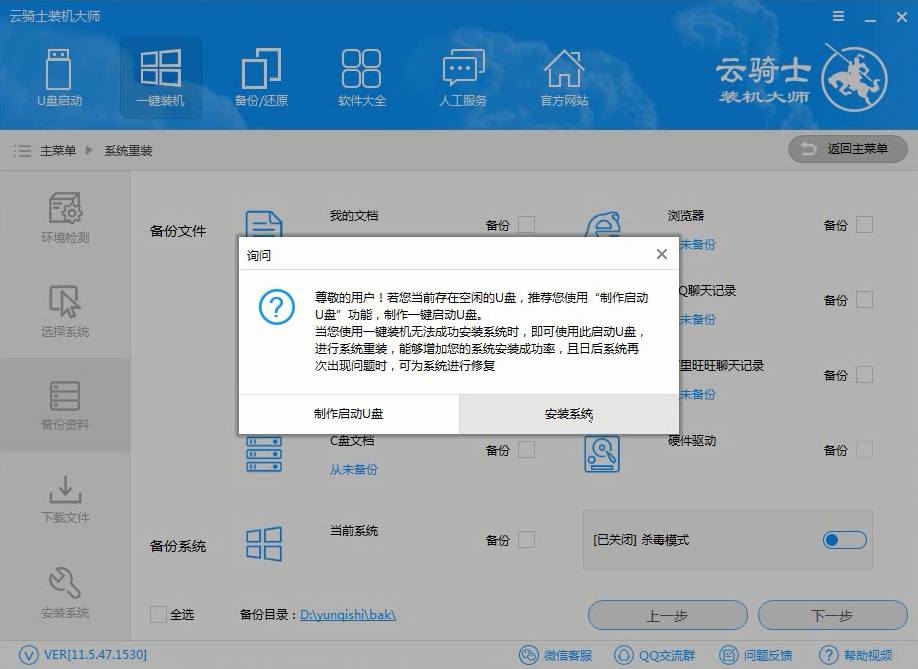
07 在这里等待的时间比较久 。需要大家耐心点哦。系统下载完成后会自动重启进行系统重装。在此也需要等待一段时间。

08 当看到进入系统桌面后就安装完成了。
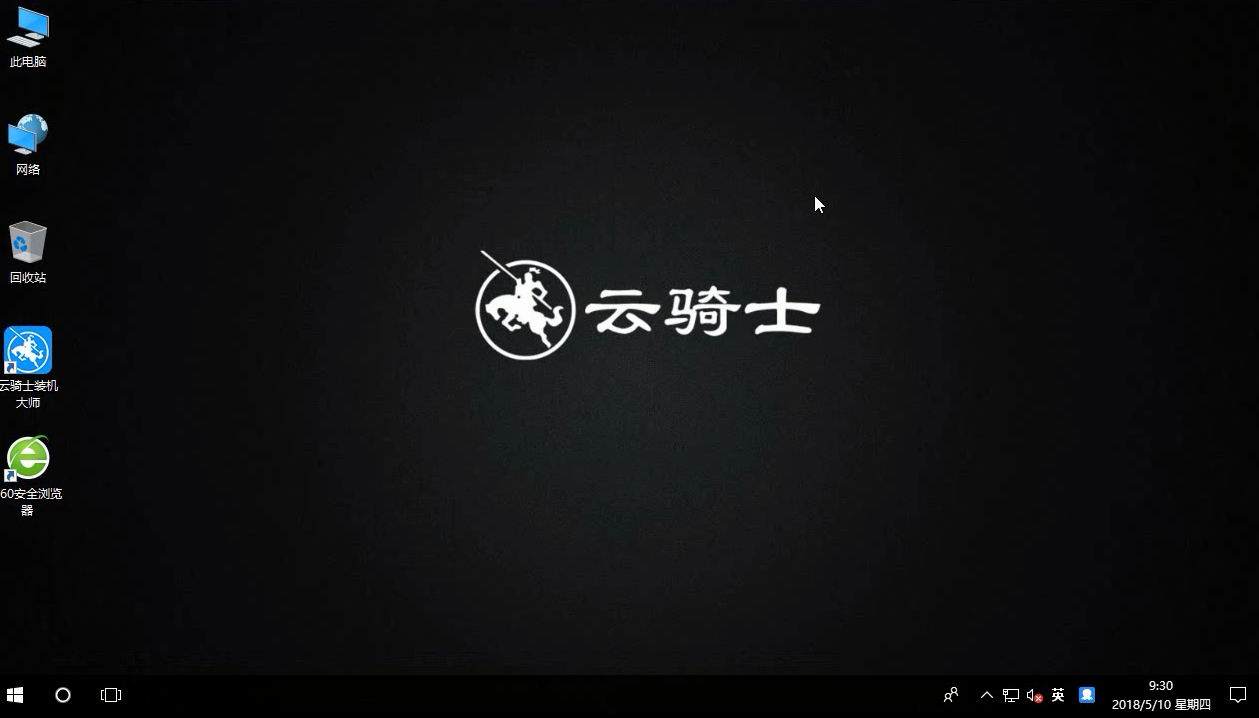
大番茄一键重装系统win10版
大番茄一键重装系统win10版是一款不错的电脑文件备份还原工具。该款软件功能全面。操作简单方便。支持几乎所有主流系统。它的设计非常人性化。电脑小白也能轻松学会。并且安全小巧。受众多用户喜爱的一款备份还原工具。
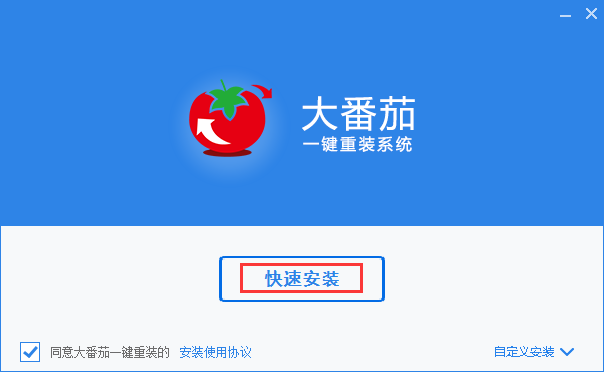
神舟重装系统 神舟笔记本一键重装win10系统
神舟电脑是比较受欢迎的一个电脑品牌。电脑的系统使用久了会越来越卡。对于新手来说怎么重装系统是一个比较烦恼的问题。那么神舟笔记本电脑如何一键重装系统呢?接下来以云骑士重装win10系统为例。分享一下神舟重装系统的教程。
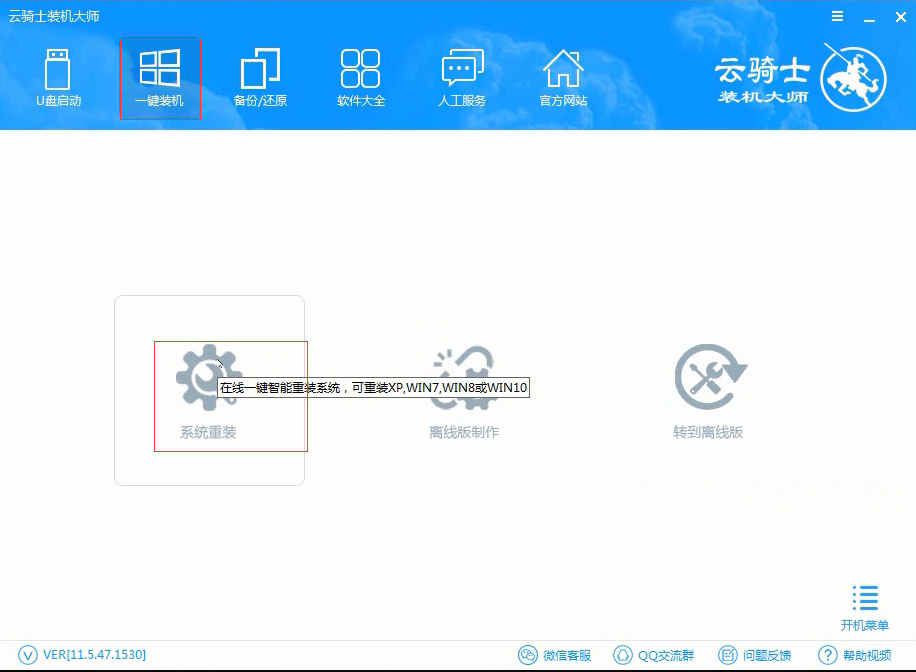
相关内容
win10最新版如何下载安装 win10精简版怎么安装 电脑系统卡顿怎么重装纯净版win10系统 电脑系统卡顿怎么重装win10企业版 电脑开不了机怎么用U盘装win10专业版












